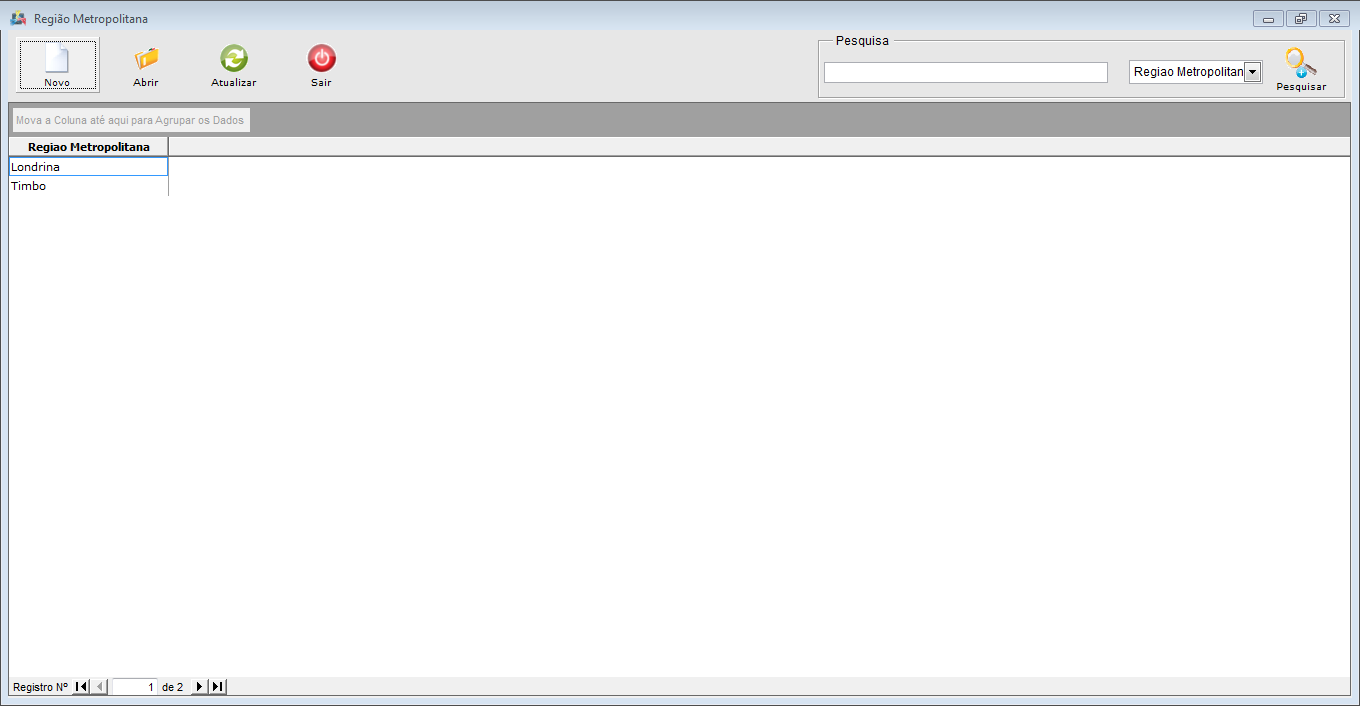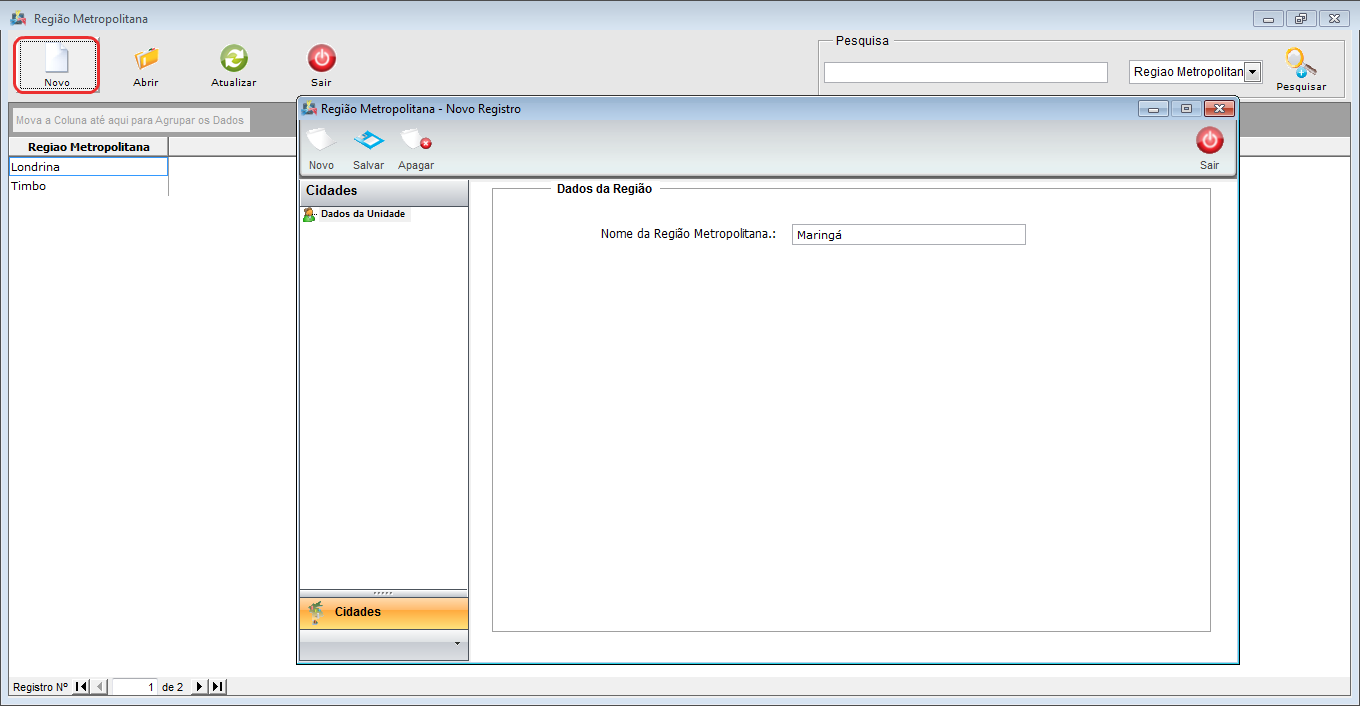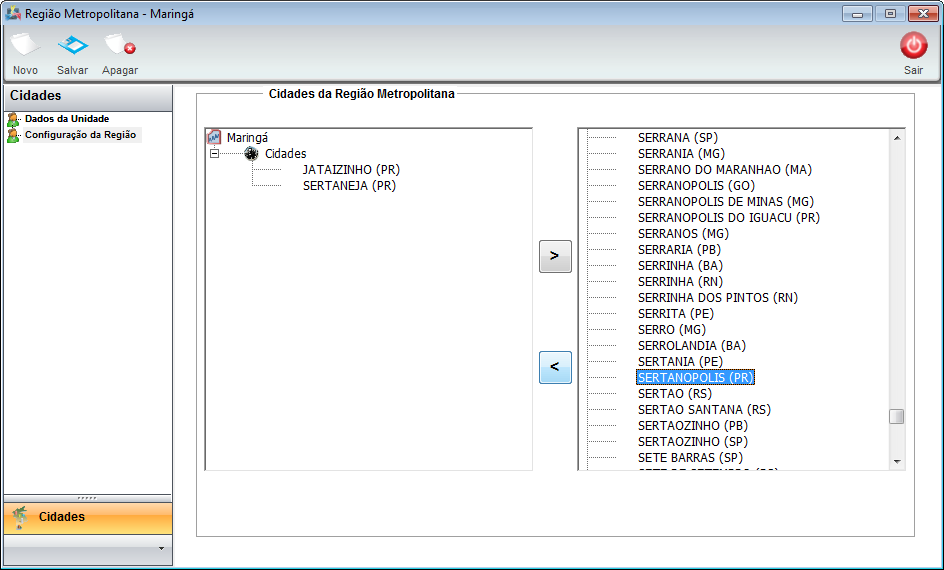Mudanças entre as edições de "Modulo Desktop - Painel Configuracoes - Regiao Metropolitana"
(alteração do texto) |
|||
| Linha 1: | Linha 1: | ||
| + | __NOTOC__ | ||
| + | |||
| + | |||
{| style="margin-top:5px; width:34%; margin-bottom:2px; margin-left:auto; margin-right:auto" | {| style="margin-top:5px; width:34%; margin-bottom:2px; margin-left:auto; margin-right:auto" | ||
|class="fundologo" style="background-repeat:no-repeat; background-position:-40px -15px; width:100%; border:1px solid #D2D2D2; vertical-align:top; -moz-border-radius: 10px; -webkit-border-radius: 10px; border-radius:10px;box-shadow:0 1px 3px rgba(0, 0, 0, 0.35)" | | |class="fundologo" style="background-repeat:no-repeat; background-position:-40px -15px; width:100%; border:1px solid #D2D2D2; vertical-align:top; -moz-border-radius: 10px; -webkit-border-radius: 10px; border-radius:10px;box-shadow:0 1px 3px rgba(0, 0, 0, 0.35)" | | ||
| − | [[Arquivo: | + | [[Arquivo:ispintegrator.png|center]] |
|} | |} | ||
| Linha 8: | Linha 11: | ||
| − | == | + | {|align="center" |
| + | |bgcolor="#005694"|<span style="color:white">Permissão<br></span> | ||
| + | |- bgcolor="#E8E8E8" | ||
| + | | Painel de Configurações | ||
| − | |||
| − | |||
| − | |||
| − | |||
| − | |||
|} | |} | ||
| + | <br> | ||
| − | == | + | == Região Metropolitana == |
| − | |||
| − | |||
| − | |||
| − | |||
| − | |||
| − | + | [[arquivo:objetivo.jpg|30px]] | |
| − | + | É feito o cadastro da Região Metropolitana para a tarifação das ligações. Se a cidade de origem e destino estiver na mesma região metropolitana, a tarifa será caracterizada como local e fará parte da franquia. | |
| − | |||
| − | |||
| − | |||
1) Em "Região Metropolitana", é possível adicionar Novas Regiões, abrir, atualizar, agrupar/desagrupar e ordenar os dados. | 1) Em "Região Metropolitana", é possível adicionar Novas Regiões, abrir, atualizar, agrupar/desagrupar e ordenar os dados. | ||
| − | [[Arquivo:PainelConfigRegMetrop.png | + | [[Arquivo:PainelConfigRegMetrop.png]] |
1.1) Para adicionar uma nova região clicar no botão "Novo". | 1.1) Para adicionar uma nova região clicar no botão "Novo". | ||
| − | [[Arquivo:PainelConfigRegMetropNovo.png | + | [[Arquivo:PainelConfigRegMetropNovo.png]] |
* Nome da Região Metropolitana: Neste campo informar a descrição da região e indicar o nome. | * Nome da Região Metropolitana: Neste campo informar a descrição da região e indicar o nome. | ||
| − | + | * Se a região metropolitana já estiver cadastrada, a mesma deverá ser selecionada e editada através da opção "Abrir". | |
1.2) Na aba “Configuração Região Metropolitana”, será necessário informar quais cidades farão parte da região metropolitana. | 1.2) Na aba “Configuração Região Metropolitana”, será necessário informar quais cidades farão parte da região metropolitana. | ||
| − | [[Arquivo:RegiaoMetropAbaConfig.png | + | [[Arquivo:RegiaoMetropAbaConfig.png]] |
* 1 - Selecionar a cidade do lado direito da tela; | * 1 - Selecionar a cidade do lado direito da tela; | ||
| + | |||
* 2 - Selecionar a seta apontando para o lado esquerdo da tela, dessa forma a cidade que foi movida para o lado esquerdo fará parte da região metropolitana; | * 2 - Selecionar a seta apontando para o lado esquerdo da tela, dessa forma a cidade que foi movida para o lado esquerdo fará parte da região metropolitana; | ||
| + | |||
* 3 - Após “Salvar”, a cidade movida fará parte da região metropolitana selecionada. | * 3 - Após “Salvar”, a cidade movida fará parte da região metropolitana selecionada. | ||
| + | |||
| + | |||
| + | {| style="border-collapse: collapse; border-width: 1px; border-style: solid; margin-left:auto; margin-right:auto; border-color: #A5030E" | ||
| + | |- style="background-color:#FFFFFF" | ||
| + | | [[arquivo:BarraVermelha.png|6px]] | ||
| + | | [[Arquivo:AlertaVermelha.png|40px]] | ||
| + | | ''Esta é uma base de testes fictícia, meramente ilustrativa''. | ||
| + | |} | ||
Edição das 11h27min de 10 de julho de 2019
| Permissão |
| Painel de Configurações |
Região Metropolitana
![]() É feito o cadastro da Região Metropolitana para a tarifação das ligações. Se a cidade de origem e destino estiver na mesma região metropolitana, a tarifa será caracterizada como local e fará parte da franquia.
É feito o cadastro da Região Metropolitana para a tarifação das ligações. Se a cidade de origem e destino estiver na mesma região metropolitana, a tarifa será caracterizada como local e fará parte da franquia.
1) Em "Região Metropolitana", é possível adicionar Novas Regiões, abrir, atualizar, agrupar/desagrupar e ordenar os dados.
1.1) Para adicionar uma nova região clicar no botão "Novo".
- Nome da Região Metropolitana: Neste campo informar a descrição da região e indicar o nome.
- Se a região metropolitana já estiver cadastrada, a mesma deverá ser selecionada e editada através da opção "Abrir".
1.2) Na aba “Configuração Região Metropolitana”, será necessário informar quais cidades farão parte da região metropolitana.
- 1 - Selecionar a cidade do lado direito da tela;
- 2 - Selecionar a seta apontando para o lado esquerdo da tela, dessa forma a cidade que foi movida para o lado esquerdo fará parte da região metropolitana;
- 3 - Após “Salvar”, a cidade movida fará parte da região metropolitana selecionada.
| |
|
Esta é uma base de testes fictícia, meramente ilustrativa. |